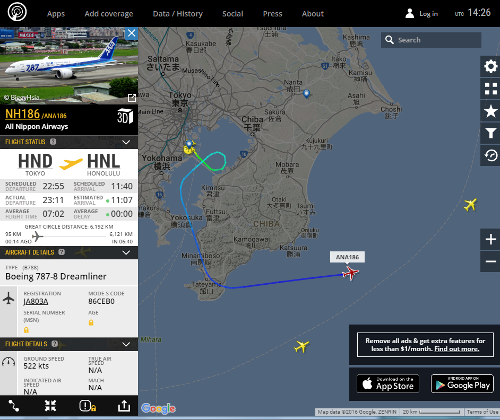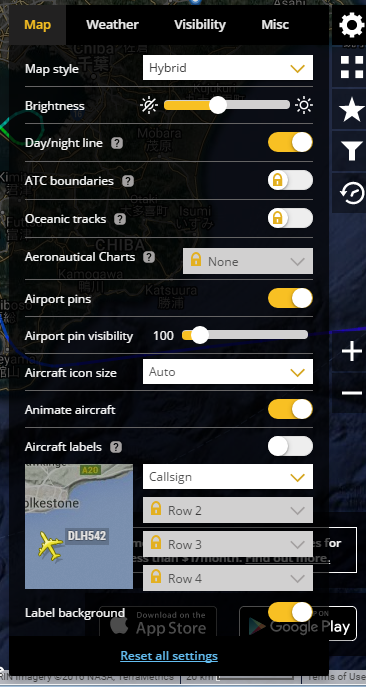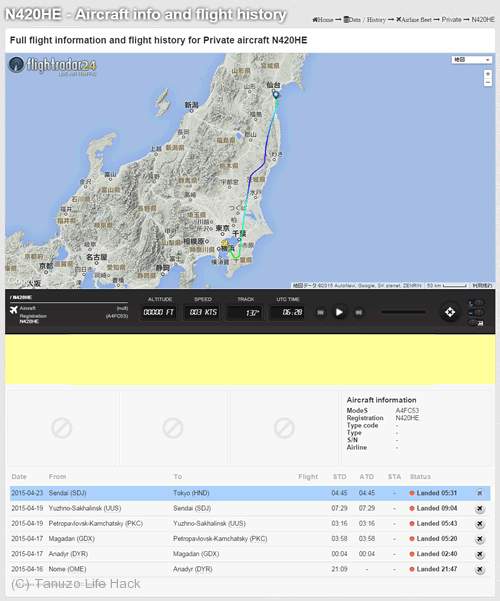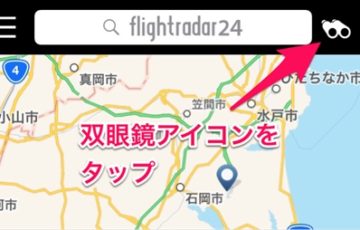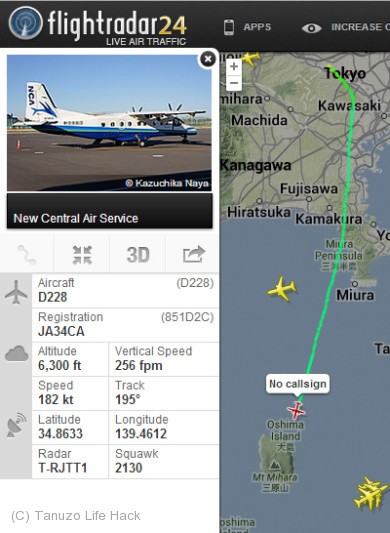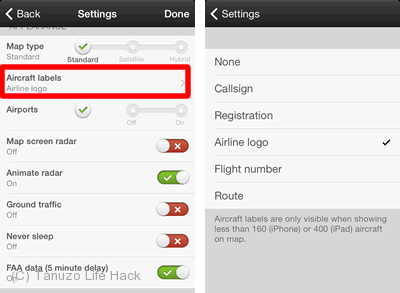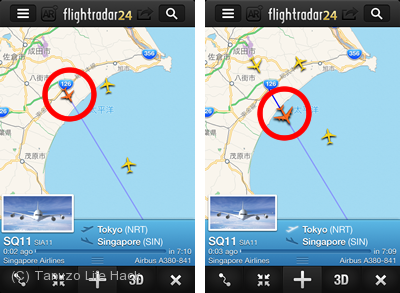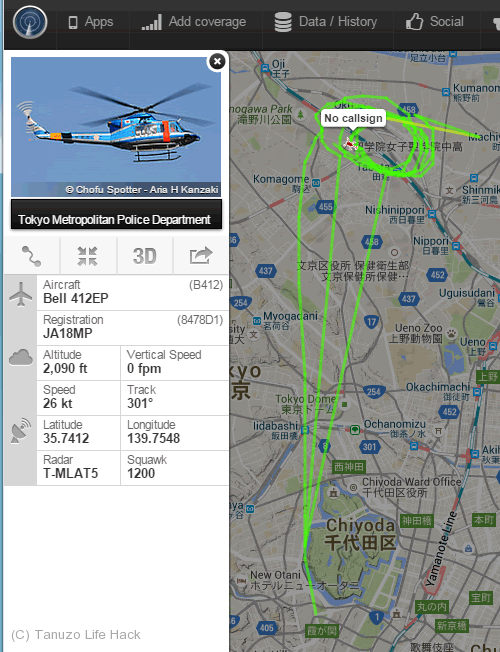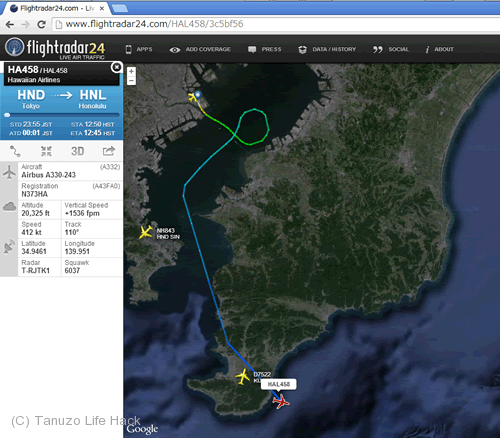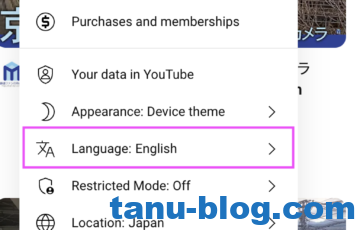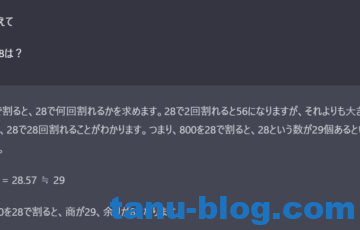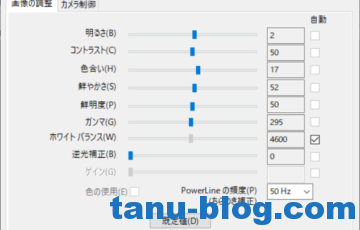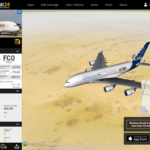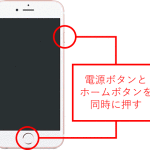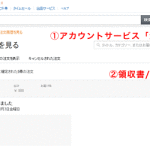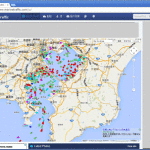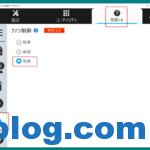飛行機の飛行状況をリアルタイムで見られる面白いサイトです。
以前iPhoneアプリ版を紹介しましたが今回はパソコン版の紹介です。
フライトレーダー24パソコン版の使い方
2021/05/29時点の情報です。Flightradar24は時々システムのリニューアルがありますので一部最新版と操作などが異なる場合がございます。
パソコン版:便名・高度・速度などを見る方法
手順1:以下のURLにアクセスします。
手順2:見たい便(飛行機アイコン)をクリックするとその便の情報が分かります。
まずは地図上から気になる飛行機をクリックしてみましょう。そうすると、飛行機の機材情報、高度・速度、離発着空港名が表示されます。
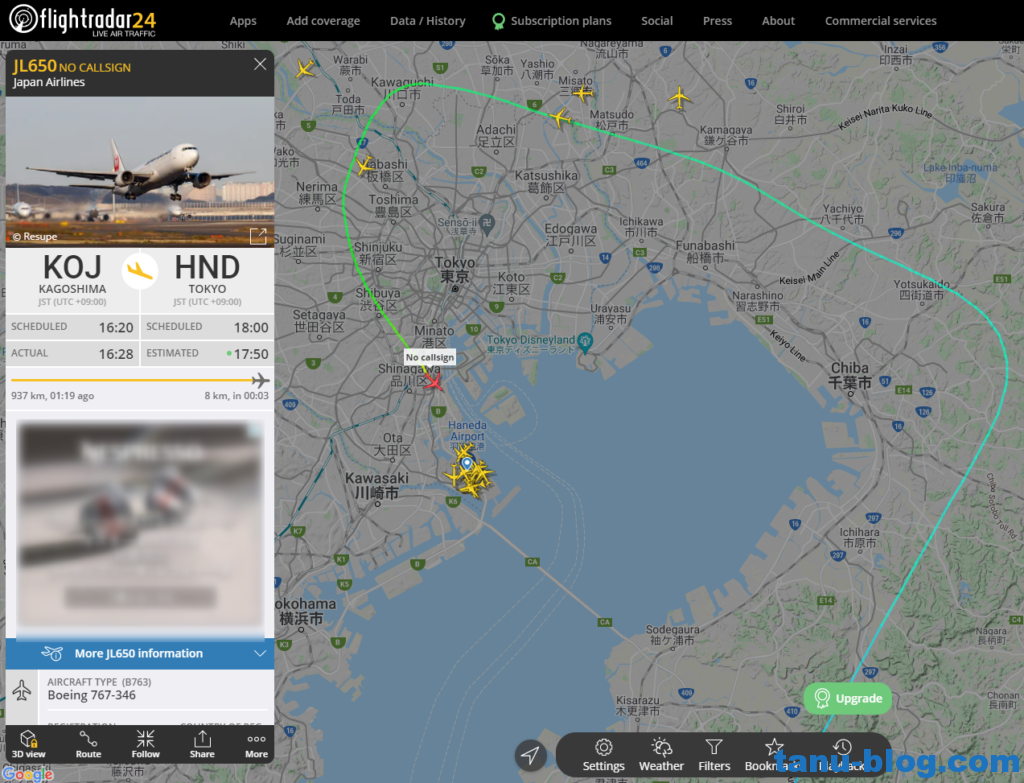
画面の下部の歯車マークをクリックすると、各設定ができます。
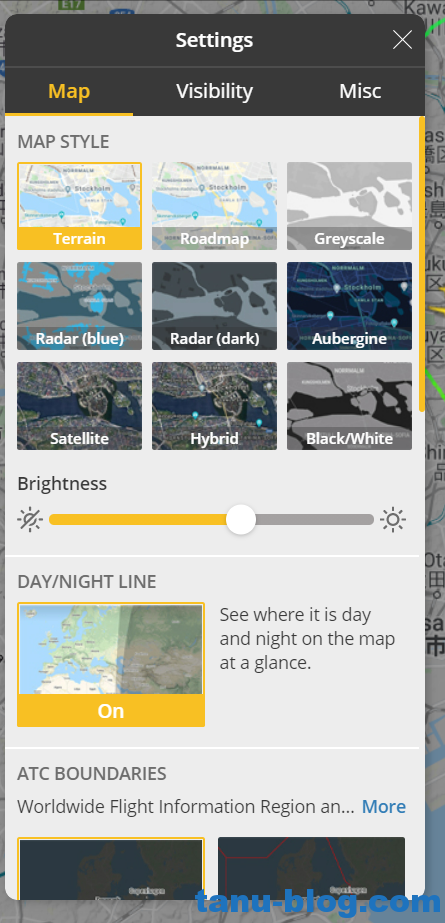
以前に比べると直感的な操作で設定できます。色々設定を変えて楽しんでみてください。
■通常版のみの解説
- Map style:衛星写真、道路マップや少しマニアックなRadarなど変えて見ると雰囲気が変わります。
- Brightness:地図の明るさを切り替えられます。
- Day/night line :昼夜の再現ができます。
- Airport pins:空港にピンが立ちます。
- Airport pin visibility:(調査中です)
- Aircraft icon size:飛行機アイコンのサイズを指定します。
- Animate aircraft:(調査中です)
- Aircraft labels:飛行機アイコンの隣に表示させる情報を選びます。コールサイン、レジ番号、便名から選べます。
コックピットビュー
※この機能はアカウントを持っている方のみです。
機材・便情報下部にある「3D 」アイコンをクリックするとGoogleEarthと連動させたコックピットビューの画面が表示されます。
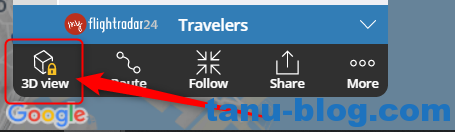
画面の右側に表示される、「操縦桿」「飛行機」ボタンをクリックすると、コックピットからの景色、飛行機の外観と景色を見ることができます。
羽田空港を夜間飛び立ったホノルル行きのB787
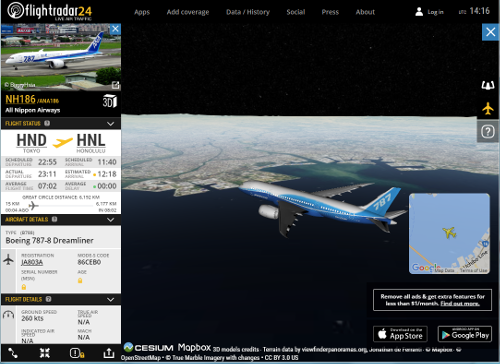
中東の砂漠地帯を飛ぶエミレーツ航空のA380
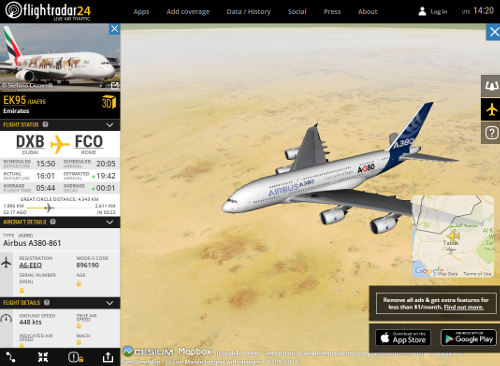
昼夜もきちんと再現されています。この3Dモードでしばし操縦気分を楽しむことができますよ。
iPhone版・iPad版のフライトレーダー24のダウンロード
以下からダウンロードできます。
Flightradar24 – Flight Tracker – Flightradar24 AB
ぜひお試しを!
【おまけ】以前のFlightradar24の画面キャプチャ
今回データを更新しましたが、せっかくなので、以前の画面キャプチャを残しておきます。
インターフェイスがガラッと変わりましたね。
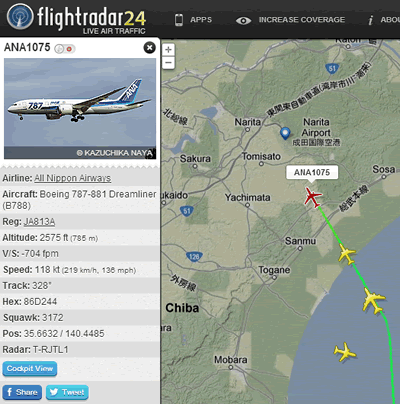
フライトレーダー24パソコン版の使い方、コックピットビューを見る方法
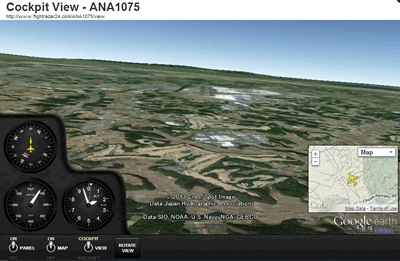
フライトレーダー24パソコン版の使い方、コックピットビューを見る方法
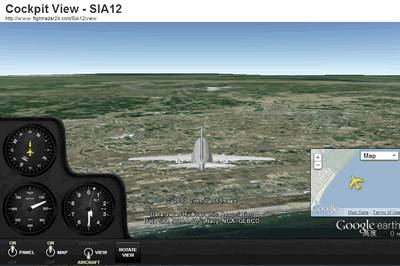
フライトレーダー24パソコン版の使い方、コックピットビューを見る方法